Mac için iMessage Nasıl Güncelleştirmeden Sonra Senkronizasyonu Durdurur?
IMessage aslında iletişim kurmak için harika bir yoldurDiğer anlık mesajlaşma uygulamalarından farklı olarak Apple cihazlarına sahip olan arkadaşlarınızla birlikte, iMessage, Apple kimliğinizle ilişkili tüm Apple cihazlarınızdan mesaj gönderip almanıza olanak tanır.
Bunun anlamı, birine mesaj gönderebilirsin.iPhone'unuzdan alın ve ardından Mac'inizdeki sohbete devam edin. Bu şekilde, sohbeti başlatmak için kullandığınız cihazın çevresinde olmak zorunda kalmazsınız, çünkü herhangi bir Apple cihazınızdan konuşmayı alabilirsiniz.
Mac’teki bir güncellemeden sonra, bazı kullanıcılarmesajlarının artık Mac'teki Mesajlar uygulamasıyla senkronize edilmediğinden şikayet etti. İPhone ve iPad'inizde mesaj gönderip alabilirsiniz ancak Mac'inizde aynısını yapamazsanız, düzeltmek için üzerinde çalışmanız gereken bir sorun vardır.
Aşağıdaki kılavuzda, senkronizasyon durdurulan sorununu Mac'inizdeki Mesajlar uygulamasıyla nasıl çözebileceğinizi öğreneceksiniz.
Nereye Ulaşabileceğinizi Seçin
IMessage, hangi telefon numarasını seçeceğinizi veulaşabileceğiniz e-posta adresleri. Bu ayar hem iOS hem de Mac cihazınızdaki mesaj ayarları seçeneğinde tanımlanmıştır. Hem iOS hem de Mac’te aynı telefon numarasının veya e-posta adresinin etkinleştirildiğinden emin olmanız gerekir.
İOS cihazınızda, Ayarlar> Mesajlar>Gönder ve Al ve ulaşmanız gereken e-posta adresinin veya telefon numarasının burada listelendiğinden ve yanında bir onay işareti olduğundan emin olun. Yoksa, etkinleştirmek için ona dokunun.

Mac'inizde Mesajlar uygulamasını açın ve üzerine tıklayın.Mesajlar ardından Tercihler. Ardından, Hesaplar sekmesini tıklayın ve iPhone'unuzda işaretlediğiniz e-posta adresinin veya telefon numarasının da burada işaretlendiğinden emin olun. Bu, her iki cihazınızın da iMessages göndermek ve almak için aynı hesabı kullanmasını sağlamak içindir.

Bunu yaptıktan sonra, her iki cihazınızı da yeniden başlatın ve Mac'inizdeki iMessages'ı herhangi bir sorun olmadan senkronize edebilmelisiniz.
Kapat ve ardından iMessage'ı Geri Açın
Bu, sorunu çözmenin en hızlı yoludur ve çoğu durumda işe yarar. Cihazlarınızdaki Mesajlar uygulamasını açın, iMessage'ı kapatın ve birkaç saniye sonra tekrar açın.
İOS cihazınızda Ayarlar'a gidin ve üzerine dokunun.İletiler. Ardından, Mesajlar için geçiş düğmesini kapalı konuma getirin. Birkaç saniye sonra, düğmeyi açık konuma getirin; cihazınızda iMessages etkin olacaktır.

Mac'inizde Mesajlar uygulamasını açıp Mesajlar'ı ve ardından Tercihler'i tıklayarak da yapın. Ardından, Bu hesabı etkinleştir'in seçimini kaldırın ve birkaç saniye sonra tekrar işaretleyin.
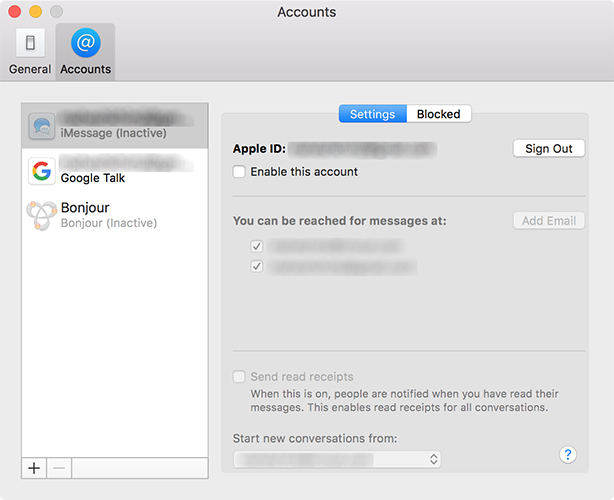
Bu, Mac'inizdeki mesaj sorununu çözmenize yardımcı olacaktır.
Herhangi bir senkronizasyonla ilgili bir sorun olduğundaiOS cihazlarının genellikle verileri senkronize etmek ve aktarmak için başka yolları olmadığından işler büyük bir hal alır. Neyse ki, bu açıklama bugünün saatlerinde geçerli değildir, çünkü iOS cihazınızdan bilgisayarınıza veri aktarmanıza yardımcı olacak birkaç uygulama vardır ve bunlardan biri iCareFone'dur.
iCareFone size yardımcı olacak bir dosya yöneticisine sahiptiriOS cihazınızdan bilgisayarınıza veri aktarın. Yalnızca bir dosya yöneticisi olarak çalışmakla kalmaz, aynı zamanda gerektiğinde cihazınızı optimize etmenize ve onarmanıza yardımcı olan başka özelliklere de sahiptir. İOS cihazınızla ilgili herhangi bir sorunla karşılaşıyorsanız, iCareFone uygulaması edinmeniz gereken şeydir.



![Mac ve iPhone / iPad'de iMessages Nasıl Silinir [iOS 12 Desteklenen]](/images/topics/how-to-delete-imessages-on-mac-and-iphoneipad-ios-12-supported.jpg)

![[Çözüldü] iOS 10 Nasıl Çalışır iMessage Efektleri Çalışmıyor](/images/iphone-tips/solved-how-to-fix-ios-10-imessage-effects-not-working.jpg)




